钉钉怎么退出加入的班级群?钉钉是很多人在使用的办公软件,使用钉钉加入班级群后,有时候需要从班级群里退出。那么钉钉怎么退出加入的班级群呢?下面就和小编一起去看看吧!

钉钉怎么退出加入的班级群
1、首先打开钉钉,进入页面之后,点击左上角的头像。

2、点击下面的设置。
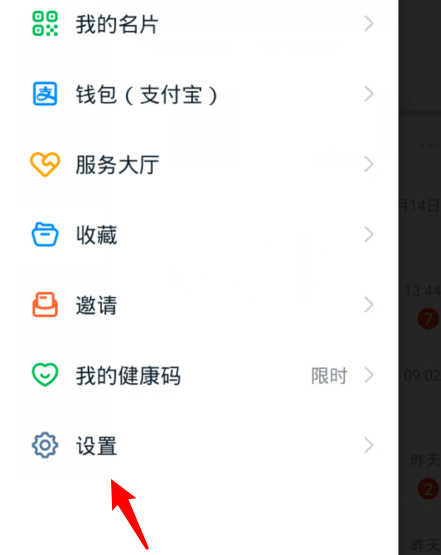
3、进入设置页面之后,点击我的企业/组织/团队。
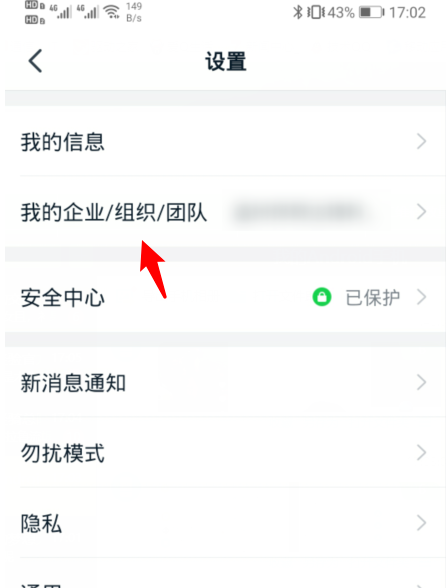
4、然后点击班级群进入页面。
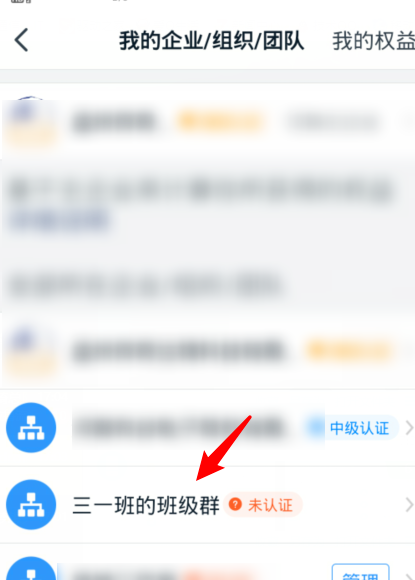
5、进入班级群页面之后,点击下面的退出该团队。
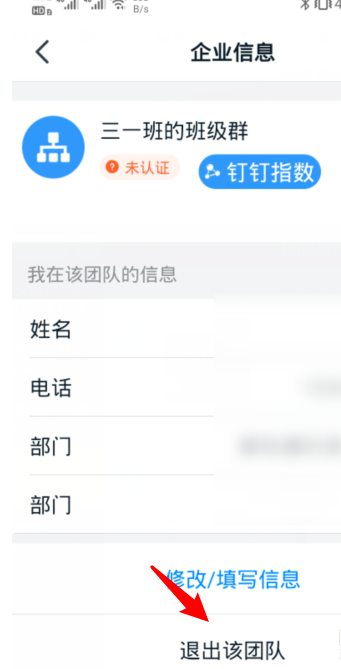
6、最后选择退出的原因,点击确定即可。
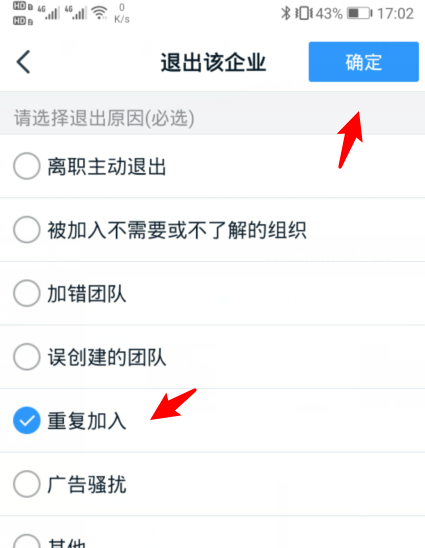
以上就是小编整理的关于“钉钉怎么退出加入的班级群”的信息了,更多资讯关注左将军游戏。
总结:
1、首先打开钉钉,进入页面之后,点击左上角的头像。
2、点击下面的设置。
3、进入设置页面之后,点击我的企业/组织/团队。
4、然后点击班级群进入页面。
5、进入班级群页面之后,点击下面的退出该团队。
6、最后选择退出的原因,点击确定即可。
相关下载
简介:
钉钉最新版集成了多个企业管理功能,可以解决许多企业内部日常沟通和协作中的问题,比如排班、考勤、审批等流程化操作,有效地提高办公效率。管理员可以进行群组合并、部门美化、群组升级等一系列操作,可以充分提高工作效率。
详情


















